亲爱的Skype用户们,你是否曾在通话中遇到过声音忽大忽小,或者完全消失的尴尬情况?别担心,今天我要来给你支个招,让你轻松调节Skype的声音,让通话质量瞬间提升,听起来就像是在面对面聊天一样自然!
一、电脑音效大揭秘:Skype与电脑的亲密接触
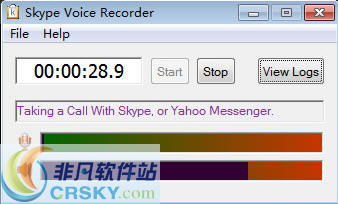
首先,我们要打开电脑的“声音、语音和音频设备”这个神秘的世界。怎么找?简单!点击开始菜单,然后找到控制面板,里面就有这个宝贝。
1. 进入声音世界:在控制面板里,找到“声音、语音和音频设备”,点击它,就打开了电脑的音效宝库。
2. 声音和音频设备属性:在这里,你会看到一个对话框,点击“声音和音频设备”,然后会出现一个更详细的对话框。
3. 播放选项大调整:在声音和音频设备属性对话框中,选择“音频”,然后进入“声音播放”板块。这里就是Skype的舞台了,从下拉菜单中选择Skype使用的设备,比如你的耳机或者麦克风,然后点击“音量”。
4. 音量控制大作战:在音量控制对话框里,记得勾选所有复选框哦,这样Skype的声音才能畅通无阻。如果麦克风的静音复选框被勾选了,记得取消它,否则你的声音就出不来了。
5. 录制选项也重要:同样的,在“声音录制”板块,选择Skype使用的设备,调整音量,确保所有复选框都被勾选,麦克风不被静音。
6. 测试一下效果:调整完设置后,别忘了用Skype打一个测试电话,听听效果如何。如果麦克风有问题,可以打开录音机测试调整麦克风设置直到满意。
二、Skype变声大法:变身魔法师,轻松变声
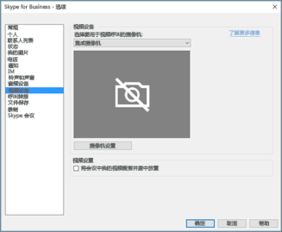
想要在Skype通话中变声,那就得借助一些神奇的软件,比如MorphVOX Pro变音大师。
1. 打开变音大师:首先,打开MorphVOX Pro变音大师,最好是用耳麦,这样回声会小一些。
2. 选择变声效果:在软件里,你可以选择预置的变声效果,也可以自己调试,比如变成女声、机器人声等等。
3. 设置系统默认麦克风:想要在Skype中实现变声,还需要设置一下系统默认麦克风。在Skype中点击“工具”选择“选项”,然后选择“音频设备”,将麦克风设备设置为“Screaming Bee Audio”。
4. 享受变声乐趣:设置完成后,你就可以在Skype通话中享受变声的乐趣了。记得每次变声结束后,要把改过的录音设备换回来,防止发生麦克风无声的情况。
三、Skype设置大揭秘:音效、隐私、视频,一网打尽
Skype的设置界面就像一个百宝箱,里面藏着各种神奇的设置选项。
1. 常规设置:在这里,你可以修改Skype的一些常规设置,比如双击联系人发起呼叫、设置程序语言、在联系人列表中显示头像等等。
2. 音频设置:在这里,你可以调整音频设备,选择你想要的麦克风和扬声器,还可以为振铃选择你想要的扬声器。
3. 铃声设置:在这里,你可以为不同的项目选择不同的铃声,比如振铃音、拨号音、忙音等等。
4. 视频设置:在这里,你可以检测摄像头是否工作正常,并调节视频的亮度、对比度等。
5. 隐私设置:在这里,你可以调整隐私设置,比如允许呼叫来自任何人或只允许联系人列表成员呼叫。
6. 提醒设置:在这里,你可以设置Skype提示,比如有人上线/离线,或者与你对话发送文件时,Skype都会提醒你。
四、Skype声音问题大排查:遇到问题怎么办
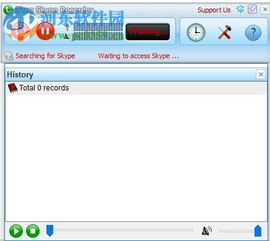
如果你在使用Skype时遇到了声音问题,别慌,这里有几个排查方法:
1. 检查音频设备:确保你的音频设备(如麦克风、扬声器)正常工作。
2. 检查网络连接:确保你的网络连接稳定,否则可能会影响通话质量。
3. 更新Skype:确保你的Skype是最新版本,旧版本可能会存在一些兼容性问题。
4. 重置网络设置:有时候,重置网络设置可以解决一些奇怪的问题。
5. 联系客服:如果以上方法都无法解决问题,可以联系Skype客服寻求帮助。
五、Skype变声大挑战:变声技巧大公开
想要在Skype通话中变声,除了使用变音软件,还有一些技巧可以让你更加得心应手:
1. 熟悉软件:多摸索一下变音软件,了解各种变声效果。
